win10 10074最新预览版怎么打开ie浏览器?
摘要:windows10默认的浏览器是MicrosoftEdge(正式命名前叫ProjectSpartan),如果我们还要用IE浏览器,从哪里打开...
windows10默认的浏览器是Microsoft Edge(正式命名前叫Project Spartan),如果我们还要用IE浏览器,从哪里打开呢?
方法一、附件列表中打开
1、点击windows开始菜单->所有应用
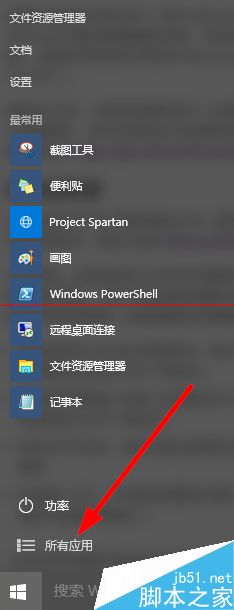
2、在所有应用列表中选择“windows附件”,IE浏览器就在这个列表中
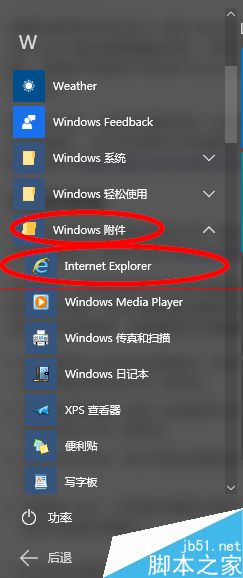
3、windows10的IE版本是IE11
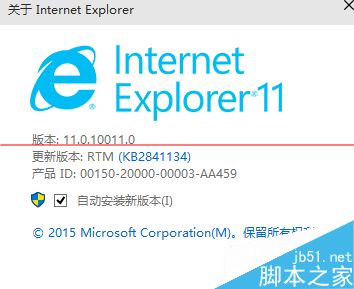
方法二、安装文件夹
1、从应用程序的安装目录打开,IE安装在C:Program FilesInternet Explorer,选择iexplore即可打开
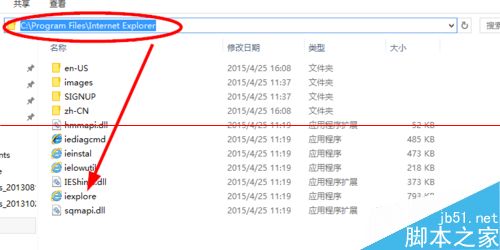
方法三、Microsoft Edge中打开
1、在新版浏览器Microsoft Edge浏览网页的时候,可以点击右上角"..."图标

2、在弹出的菜单中选择"使用Internet explorer打开"
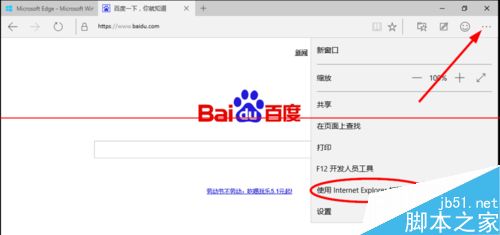
注意事项:如有其他方式打开将及时更新。
【win10 10074最新预览版怎么打开ie浏览器?】相关文章:
